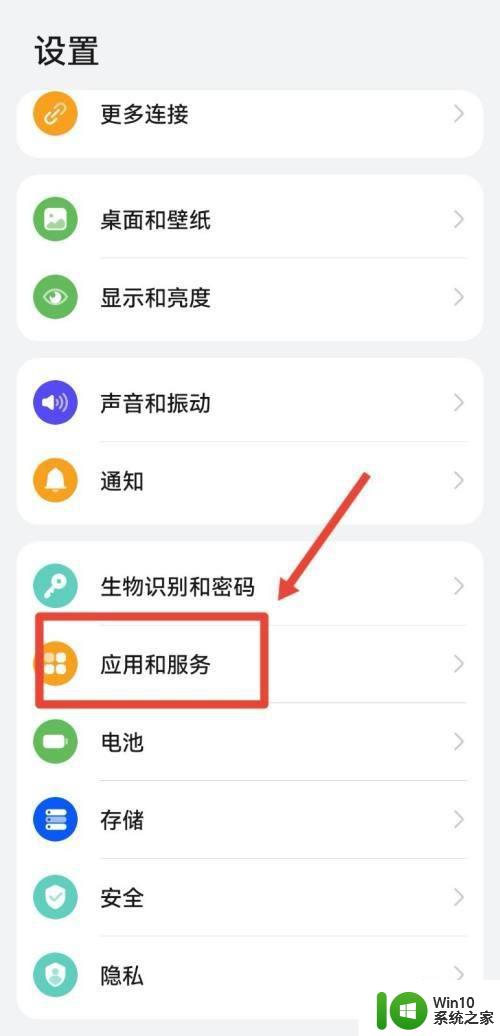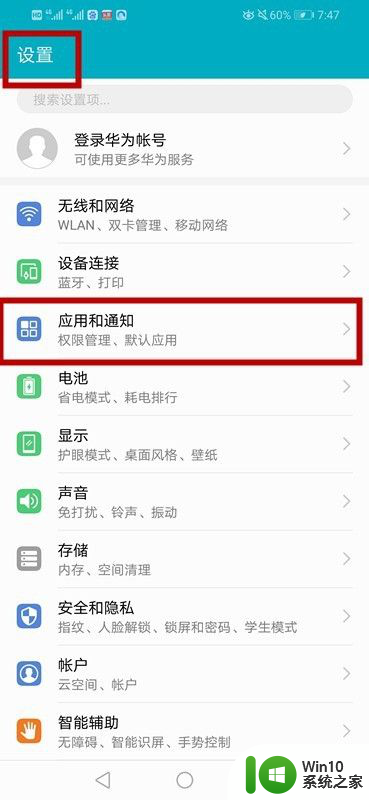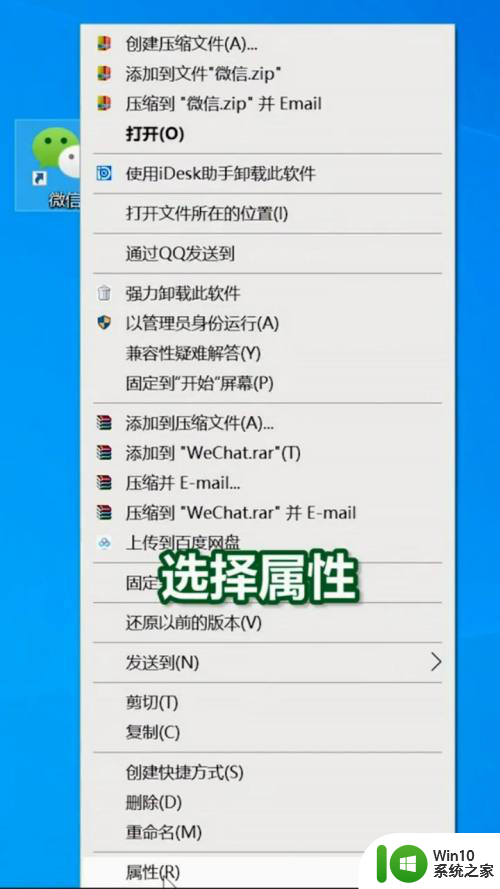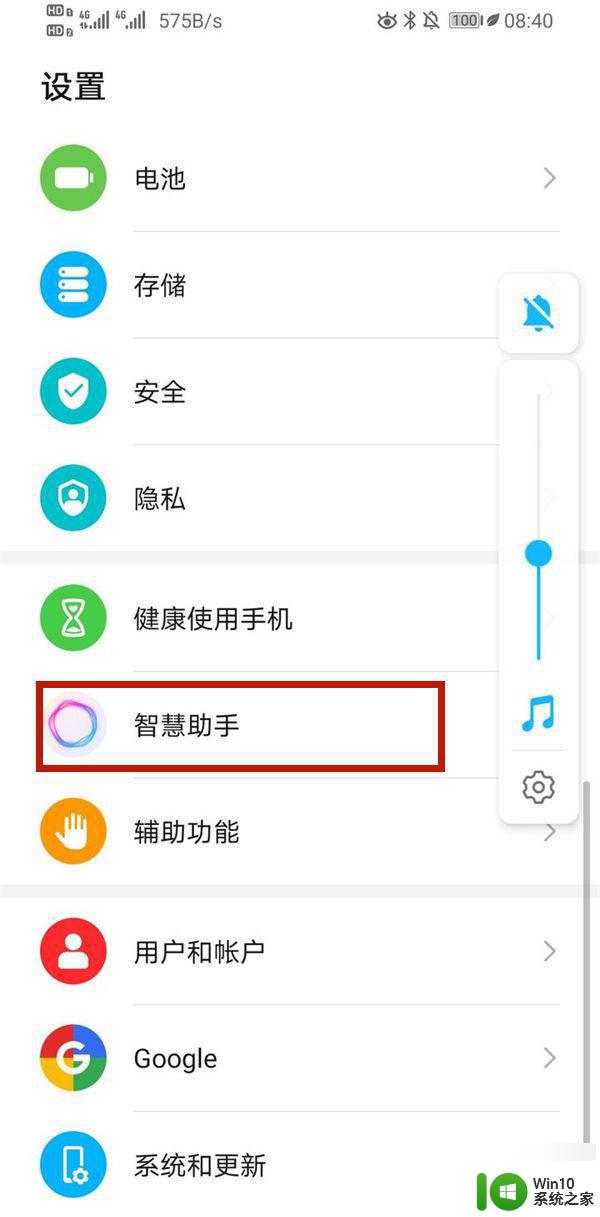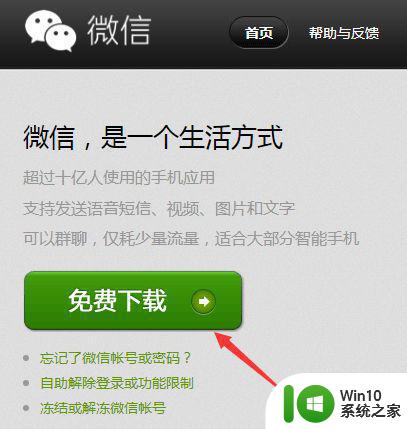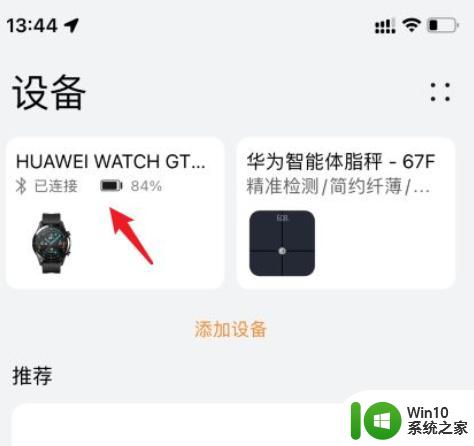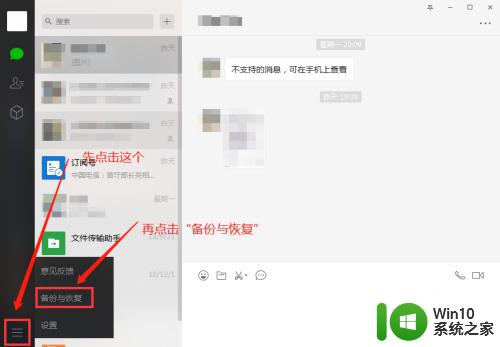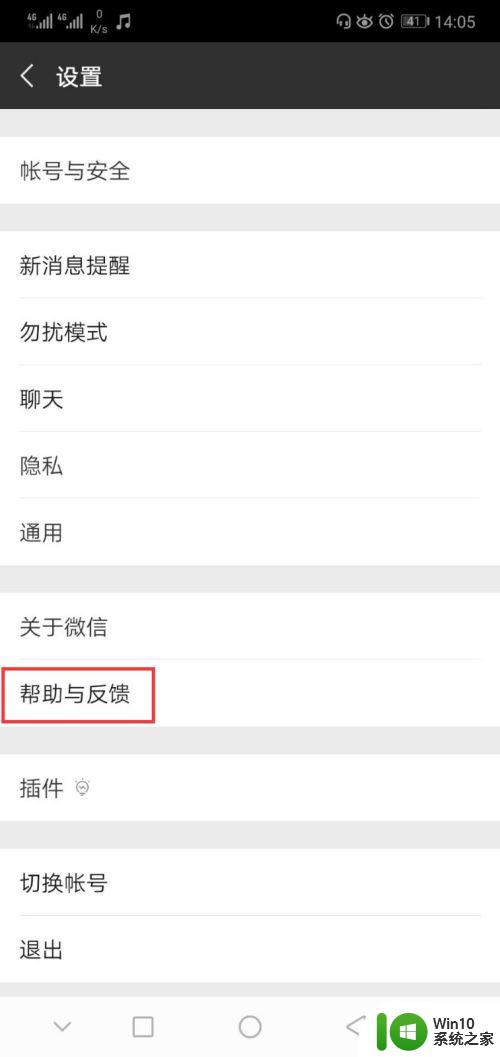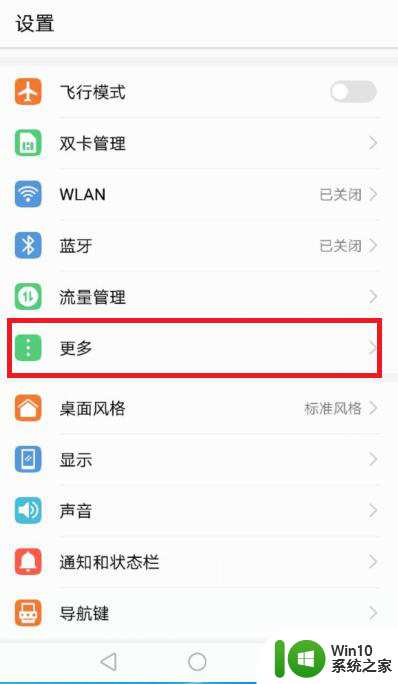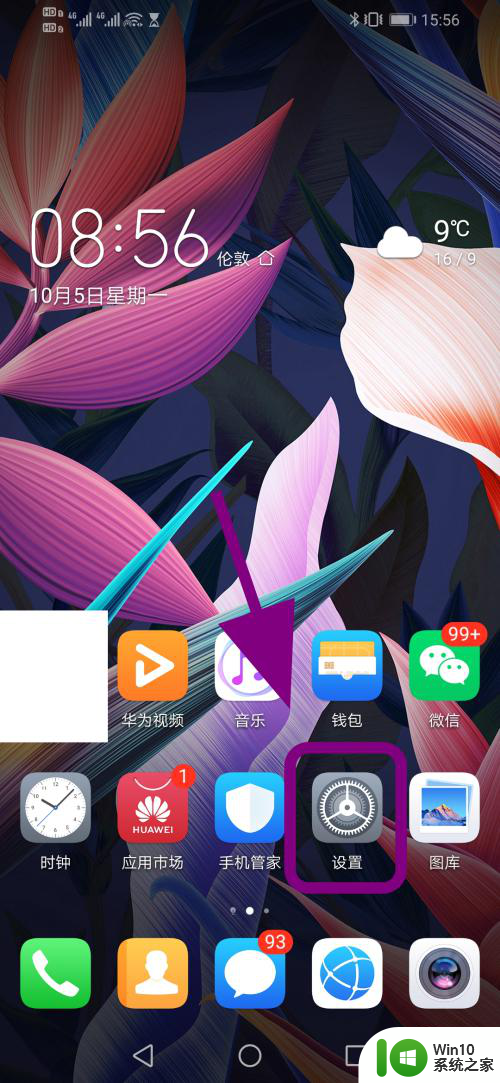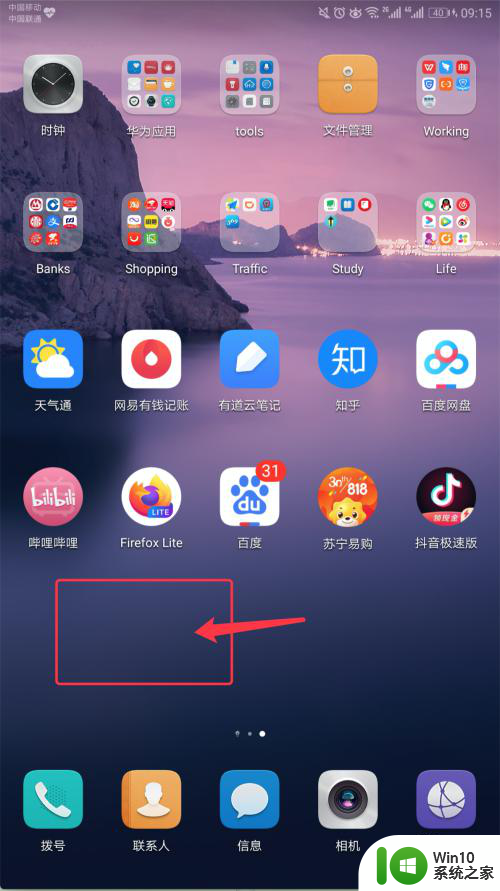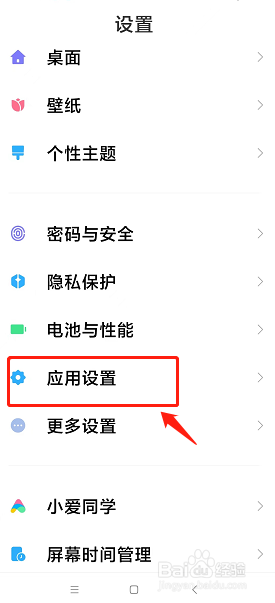华为微信双开怎么开 华为荣耀手机如何实现微信多开
更新时间:2023-12-22 12:48:10作者:yang
华为手机作为国内领先的手机品牌,一直以来都致力于为用户提供更便捷的使用体验,在日常生活中,微信作为一款必不可少的社交工具,我们往往需要同时登录不同的微信账号。对于许多华为手机用户来说,单一账号登录的限制却令人感到不便。为了解决这个问题,华为推出了微信双开功能,使用户可以同时登录多个微信账号,从而更加灵活地管理社交和工作。华为手机如何实现微信多开呢?接下来我们将详细介绍华为手机微信双开的具体操作方法。
具体方法:
1.打开手机,找到设置,点击设置,如图所示
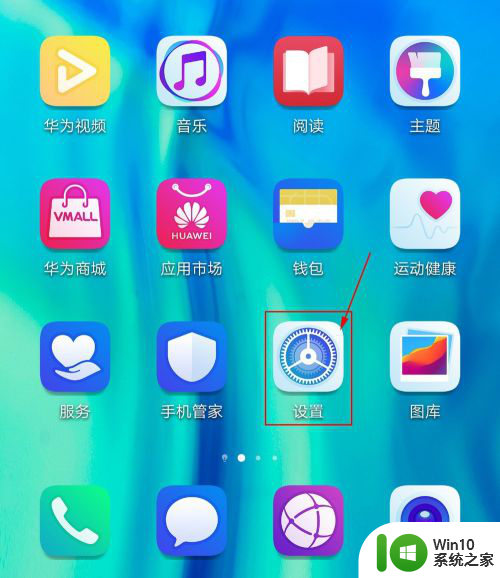
2.进入后,找到应用,如图所示,点击应用进去。
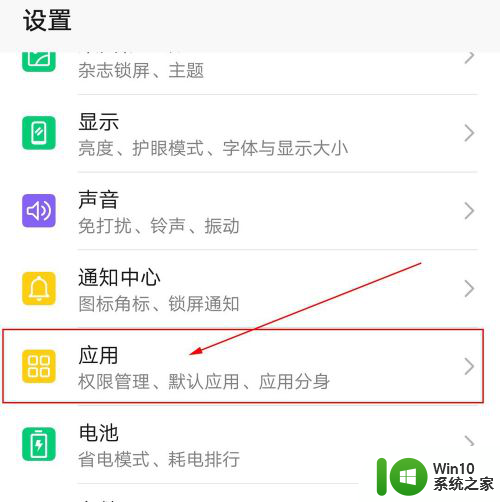
3.进入后,找到应用分身,如图所示,点击应用分身进去。
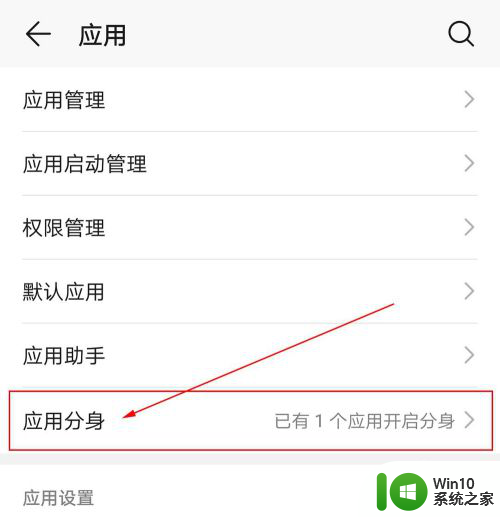
4.选择微信,点亮右边的灰色开关,如图所示
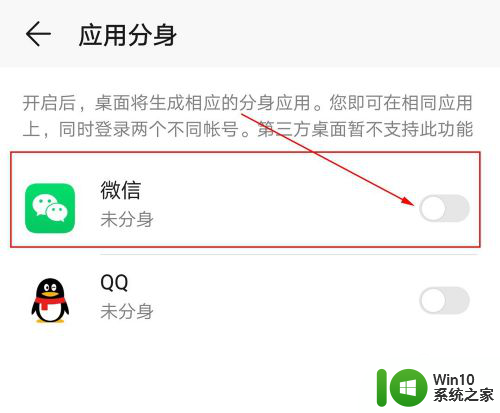
5.点亮开关,如图所示
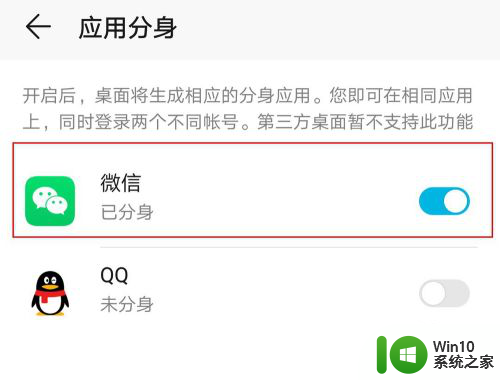
6.返回到手机桌面,手机上会多出一个微信图标2。如果所示,到这里,微信分身成功,可以在同一手机登陆另一个微信了,完美实现微信双开。
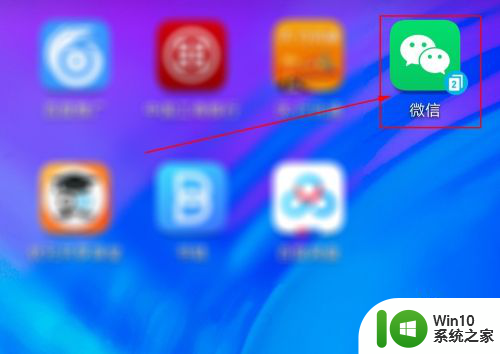
以上是华为微信双开的全部内容,如果您遇到这种情况,可以按照以上方法进行解决,希望对大家有所帮助。